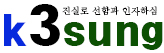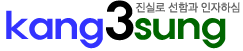efi 시스템 파티션은?
작성자
관리자
작성일
2020-11-26 14:24
조회
1291
efi 시스템 파티션은 무엇일까?
efi 시스템 파티션 에 대해서
이야기를 해보겠습니다
해당 파티션은 UEFI 바이오스에서
윈도우를 설치하게 되면
자동으로 생성되는 파티션으로
숨김, 잠금 처리가 되어있어서
윈도우 상태에서는 삭제를
할 수 없게 되어있습니다

애초에 이 파티션이
왜 생성되어 있는지
해당 파티션을 삭제하면
어떻게 되는지
efi 시스템 파티션을
삭제하는 방법은 무엇인지
순서대로 알아보도로 하겠습니다
<하드디스크의 포맷 방식>
C드라이브, D드라이브 등
컴퓨터에 데이터를 저장하는 장치를
하드디스크 라고 합니다
기존에는 HDD 하드디스크가
보편적으로 사용되고 있었는데
SSD 라는 하드디스크가 등장하게 됩니다

SSD는 HDD보다 몇배나 빨른 특징이 있었고
빨리빨리를 선호하는 한국 사람들은
빠르게 SSD로 넘어갔죠
SSD는 새로 만들어진 기술이라
속도는 HDD 보다 빠르지만
같은 용량이면 HDD보다
비싸다는 단점이 있었습니다
HDD는 SSD에 밀리지 않기 위해서
용량을 몇배로 키우기 시작하는데
여기서 한가지 문제가 생깁니다
기존의 하드디스크 포맷 방식은
MBR 방식이었는데
이 방식은 용량을 최대 2.2 TB 까지
인식하도록 되어 있습니다
1 TB(테라) = 1,000 GB(기가) 이고
영화 한편의 용량이 2~3 GB 이기 때문에
2.2 TB는 굉장한 고용량 이죠

그런데 HDD가 용량을 키우면서
3 TB가 넘는 하드디스크가 등장했고
그 결과 2.2TB 이상을 인식하는
GPT 방식이 새로 도입됩니다
GPT 방식으로 포맷된 하드디스크의 경우
윈도우를 설치하면 자동으로
efi 시스템 파티션이 생성됩니다
<efi 시스템 파티션 - uefi 바이오스>
그런데 내 컴퓨터의 하드디스크는
2.2 TB가 안되는데
efi 파티션이 있는 경우가 있습니다
컴퓨터는 땅 위에 창고, 영화관 등
여러가지 건물이 지어져 있는 것과 같습니다
땅은 메인보드 이며
창고는 데이터를 저장하는 하드디스크
영화관은 그래픽카드 라고 할 수 있겠죠
GPT 하드디스크를 인식하려면
땅이 되는 메인보드가
UEFI 바이오스 여야 합니다
메인보드를 만든 회사 입장에서는
사용자가 2 TB 하드디스크를 사용하는지
4 TB 하드디스크를 사용하는지 모르죠
그래서 양쪽을 다 지원하는
UEFI 바이오스를 판매합니다
그래서 내 하드디스크의 용량에 관계없이
UEFI 바이오스를 사용하고 있는 상황이고
UEFI 바이오스에서 윈도우를 설치하면
efi 시스템 파티션이 생성되는거죠
<efi 시스템 파티션 삭제하기>
해다 파티션을 삭제하려면
명령 프롬프트 창을 실행하셔야 합니다

키보드 왼쪽 구석에 있는
윈도우 키를 누르신 상태에서
키보드에서 R을 눌러주세요

윈도우 키 + R은 실행창 단축키로
실행창이 열립니다
cmd 라고 입력하고 확인을 눌러주시면
명령 프롬프트 창이 열립니다

프롬프트 창에 diskpart 를 입력하고
엔터를 눌러주시면
diskpart 용 프롬프트 창이
새로 열리게 됩니다
efi 시스템 파티션 2부
(관련 포스팅 링크)
2부 포스팅에서는 이어서
efi 시스템 파티션을 삭제하는
나머지 과정을 알아보겠습니다
efi 시스템 파티션 삭제하는 방법
efi 시스템 파티션 에 대한
두번째 포스팅 입니다
1부 포스팅에서는
efi 시스템 파티션이 무엇인지
왜 있는지에 대해서 알아봤었죠
efi 시스템 파티션 1부
(관련 포스팅 링크)
이번 포스팅에서는 이어서
efi 파티션을 삭제하는
나머지 과정을 알아보겠습니다
1부 포스팅에서 알려드린 방법으로
diskpart 프롬프트를 실행하시고

list disk를 입력하시면
현재 컴퓨터에 연결되어 있는
드라이버가 모두 표시됩니다
여기서 efi 시스템 파티션이 있는
디스크를 찾으셔야 합니다
<efi 시스템 파티션 - 디스크 관리>
어떤 디스크인지 알고 있다면
바로 다음으로 넘어가시고
잘 모르겠다면
디스크 관리정보를 실행하시면
바로 확인이 가능합니다

1부 포스팅에서 알려드린 방법으로
실행창을 열어주시고
실행창에 diskmgmt.msc 를 입력하고
확인을 눌러주세요

컴퓨터에 연결되어 있는
디스크가 순서대로 표시되는데
efi 시스템 파티션이 있는 곳의
디스크 번호를 확인하시면 됩니다
전 디스크 0 에 있네요
<efi 시스템 파티션 -디스크 선택과 삭제>
select disk 0 (선택 디스크 0번) 을 입력해서
efi파티션이 있는 디스크 0번을 선택하겠습니다
efi 파티션이 디스크 1번에 있으시다면
select disk 1 하시면 됩니다

명령이 실행되면서
0 디스크가 선택되었다고 표시되죠
이제 clean (클린 : 깨끗한,깔끔한) 을 입력하시면
efi 파티션이 삭제가 됩니다
단! 입력하시기 전에
유의사항을 먼저 확인해주세요
<efi 시스템 파티션 삭제 유의사항>
clean 명령은 선택된 파티션의
모든 데이터를 삭제하는 명령어 입니다
즉 efi 시스템 파티션도 삭제되는데
다른 데이터도 모두 삭제 됩니다
드라이브 0 는 흔히 말하는 c드라이브로
윈도우가 설치되어 있는 드라이브죠
이 드라이브에 clean 명령을 사용하면
윈도우가 함께 삭제되어버립니다
그리고 1부 포스팅에서 말했듯이
efi 시스템 파티션은 윈도우 설치를 할 때
자동으로 생성되는 파티션으로
해당 파티션이 없다면
윈도우가 실행되지 않습니다
따라서 윈도우가 설치되지 않은
다른 드라이브에 efi 파티션이 있고
해당 드라이브의 데이터가
모두 삭제되어도 상관없는 경우에만
clean 명령으로 삭제를 진행해주세요